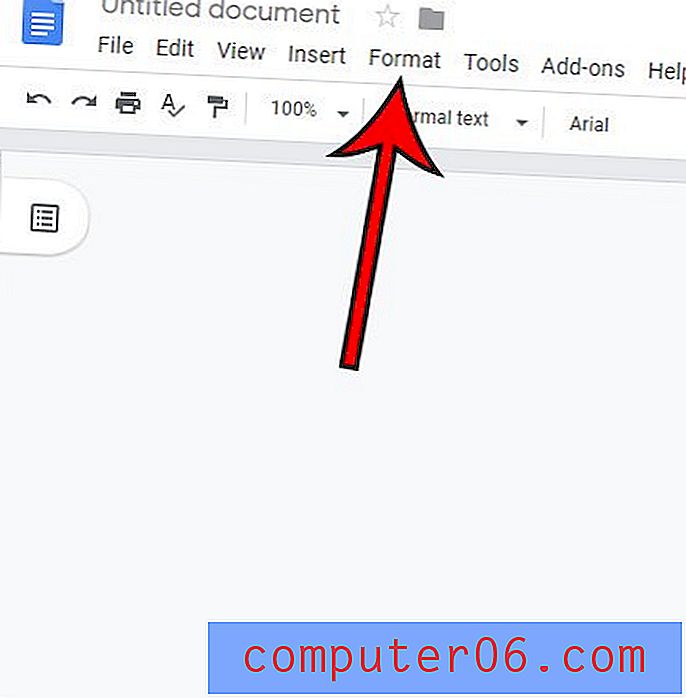Kā izdzēst TV šova sēriju iOS 7 ierīcē iPhone 5
Vietne ir augstāka par iPhone 5, kas ir kaut kas tāds, ar ko jūs, iespējams, saskārāties, vispirms atjauninot operētājsistēmu iOS 7. Tomēr viens no lielākajiem vainīgajiem krātuves vietas patērētājiem ir video. Neatkarīgi no tā, vai tās ir filmas vai TV šovi, tās aizņem daudz vietas.
Tātad, ja jūs jau esat noskatījies epizodi un nedomājat, ka to drīz atkal skatīsities, varat atbrīvot vietu papildu dziesmām, videoklipiem vai lietotnēm. Tāpēc turpiniet lasīt zemāk, lai uzzinātu, kā no operētājsistēmas iOS 7 izdzēst TV šova epizodi no sava iPhone 5.
TV epizožu dzēšana no iPhone 5 operētājsistēmā iOS 7
Ir svarīgi ņemt vērā, ka jūs izdzēsīsit tikai jūsu ierīcē saglabāto TV šova epizodes kopiju. Nākotnē varat atkārtoti lejupielādēt vai atkārtoti sinhronizēt iTunes, ja vēlaties skatīties savā iPhone 5. Patiesībā vienas no lielākajām izmaiņām lietotnē Video iOS 7 ir tas, ka tagad tajā ir iekļauts viss jūsu televizors rādīt epizodes, pat tās, kas nav ierīcē un atrodas mākonī. Jūs varat atšķirt epizodes, kas tiek glabātas jūsu ierīcē, no epizodēm, kuras tiek glabātas mākonī, ar ikonu, kas iezīmēta zemāk esošajā attēlā.

No tālruņa var izdzēst tikai tās epizodes, kurām nav mākoņa ikonas pa labi no tām, jo tās ir vienīgās, kas pašlaik tiek saglabātas tālrunī. Tāpēc, ievērojot to, veiciet tālāk norādītās darbības, lai no sava iPhone 5 sāktu dzēst TV epizodes iOS 7.
1. darbība: pieskarieties ikonai Video .
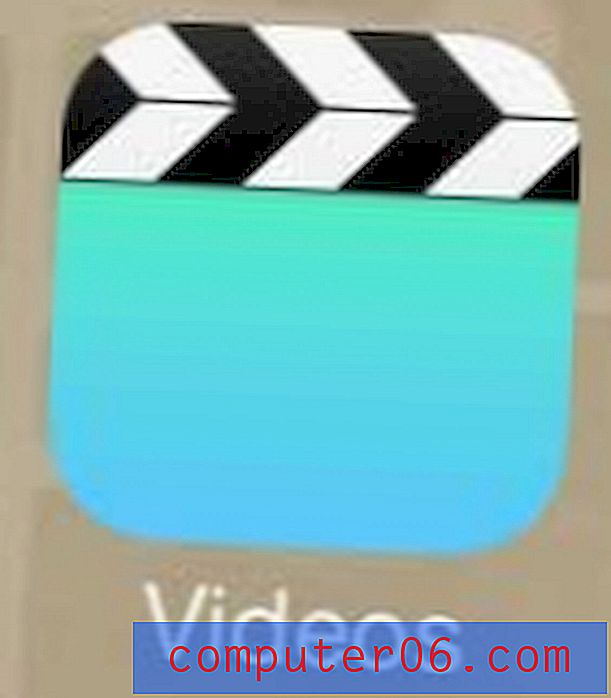
2. darbība: ekrāna apakšdaļā atlasiet opciju TV šovi .

3. solis: atlasiet TV šovu ar epizodi, kuru vēlaties izdzēst.
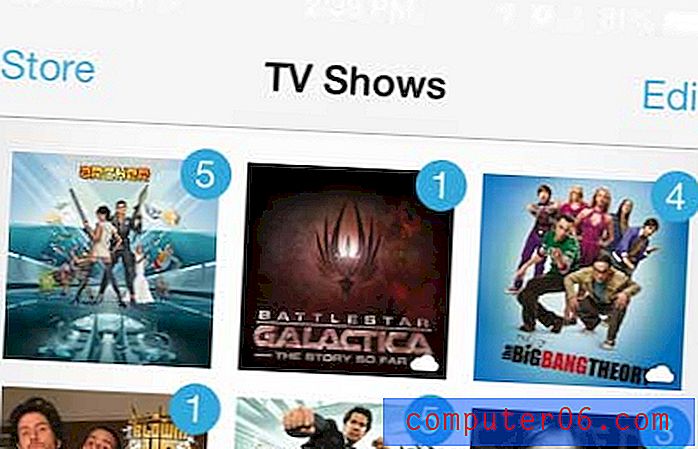
4. solis: Pārvelciet no labās uz kreiso epizodes virsrakstu, lai parādītu sarkano pogu Dzēst .
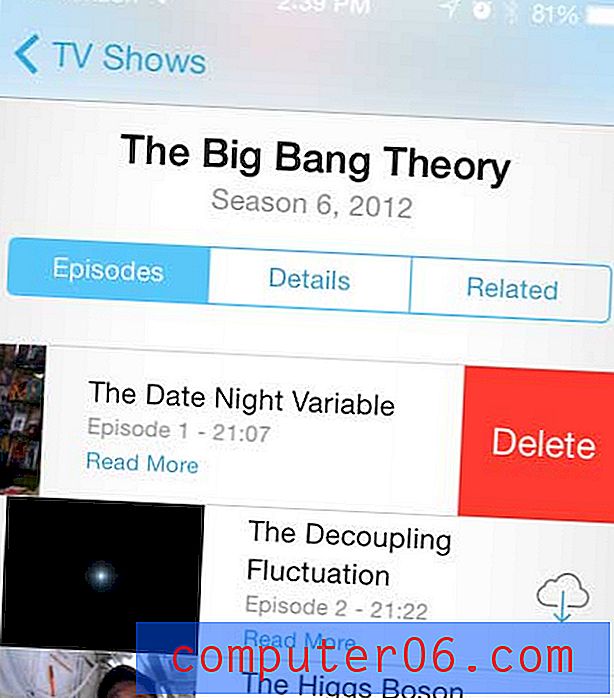
5. darbība: pieskarieties pogai Dzēst, lai izdzēstu sēriju.
Dziesmas no lietotnes Mūzika varat arī izdzēst savā iPhone 5. Noklikšķiniet šeit, lai uzzinātu, kā izdzēst dziesmas operētājsistēmā iOS 7.